罗技键盘蓝牙配对 罗技无线键盘如何通过蓝牙连接电脑
更新时间:2023-09-30 11:02:58作者:yang
罗技键盘蓝牙配对,在现代科技的推动下,无线键盘已经成为许多人工作和娱乐生活中必不可少的工具之一,而罗技无线键盘作为市场上备受推崇的品牌之一,其蓝牙配对功能更是为用户提供了更为便捷的连接方式。通过蓝牙连接电脑,不仅可以摆脱繁琐的有线连接,还能够享受到更大的灵活性和便利性。罗技无线键盘如何通过蓝牙连接电脑呢?接下来我们将为您详细介绍。
具体方法:
1.打开键盘顶部中框的开关打开,长按F12键至指示灯快速闪烁进入蓝牙配对状态。

2.打开电脑蓝牙,点击【添加蓝牙或其他设备】。点击键盘名称,此时会出现一组配对数字,在键盘上输入这组数字后按回车键即可。
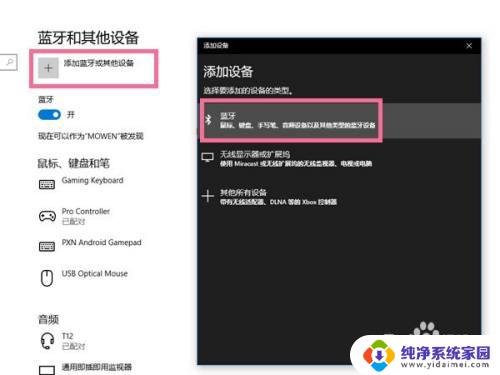
以上是罗技键盘蓝牙配对的全部内容,如果您也遇到同样的问题,请参考本文的方法来解决,希望这些内容对您有所帮助。
罗技键盘蓝牙配对 罗技无线键盘如何通过蓝牙连接电脑相关教程
- 罗技键盘蓝牙无法连接电脑 罗技蓝牙键盘连接电脑步骤
- 罗技k855蓝牙连接 罗技无线键盘如何配对电脑
- 罗技键盘怎么连接蓝牙 罗技蓝牙键盘连接电脑的步骤
- 罗技键盘无法连接电脑 罗技蓝牙键盘连接电脑步骤
- 罗技无线键盘怎么连接手机 Logitech罗技K380蓝牙键盘怎么充电
- 罗技m720蓝牙连接电脑 罗技M720如何通过蓝牙与电脑连接
- 罗技craft键盘怎么蓝牙连接 罗技无线键盘如何与电脑配对连接
- 如何连接logitech蓝牙键盘 罗技蓝牙键盘连接电脑步骤
- k380键盘蓝牙连接 罗技K380蓝牙键盘连接多台设备技巧
- 键盘怎样连蓝牙 罗技蓝牙键盘连接电脑的步骤
- 笔记本开机按f1才能开机 电脑每次启动都要按F1怎么解决
- 电脑打印机怎么设置默认打印机 怎么在电脑上设置默认打印机
- windows取消pin登录 如何关闭Windows 10开机PIN码
- 刚刚删除的应用怎么恢复 安卓手机卸载应用后怎么恢复
- word用户名怎么改 Word用户名怎么改
- 电脑宽带错误651是怎么回事 宽带连接出现651错误怎么办